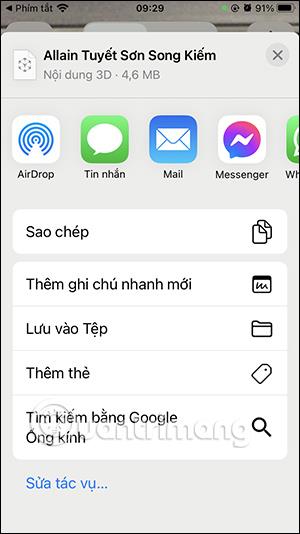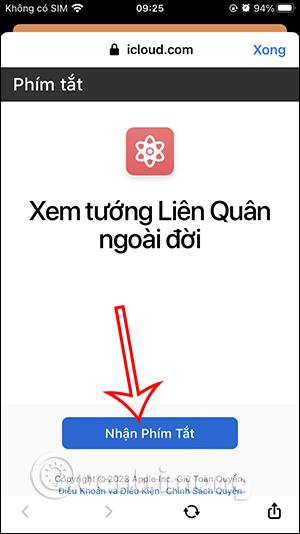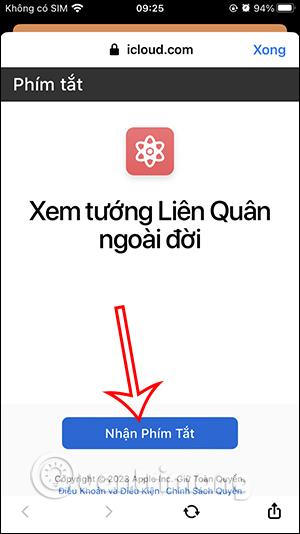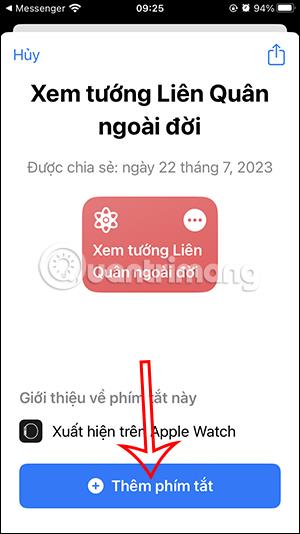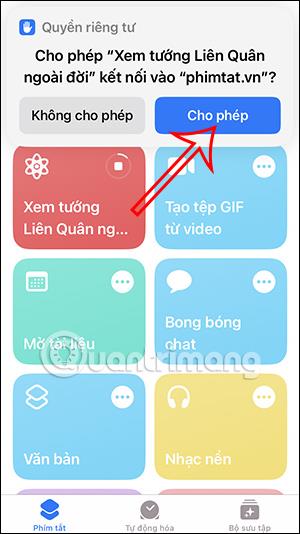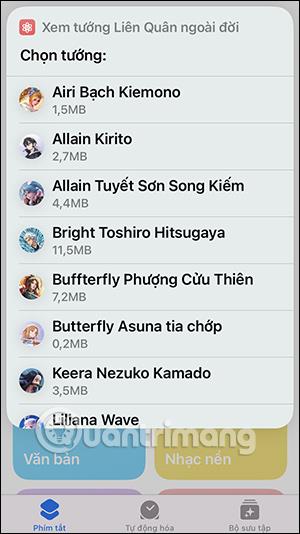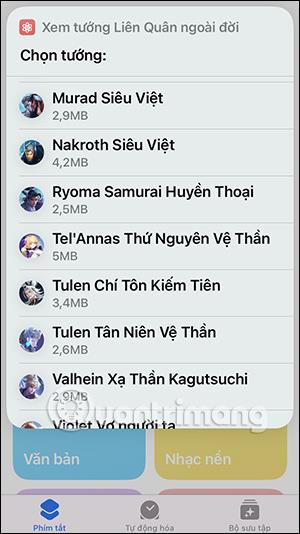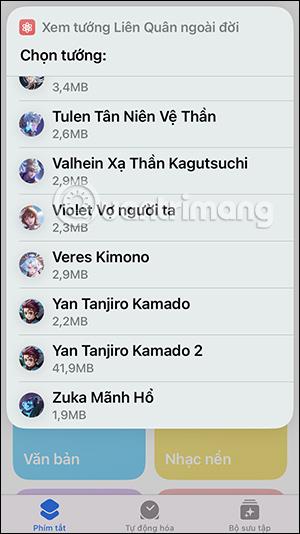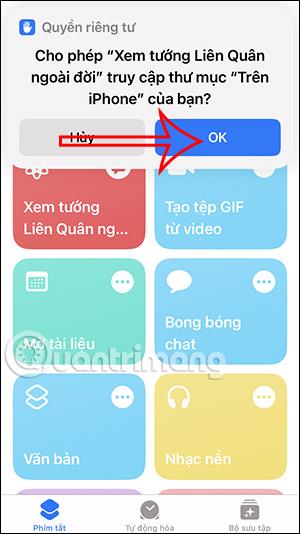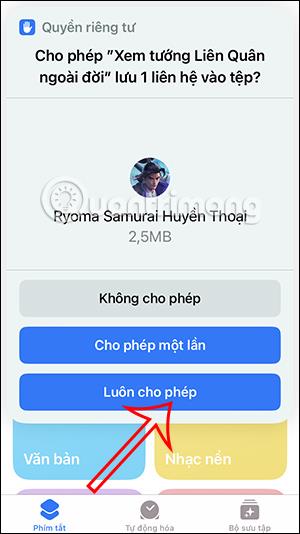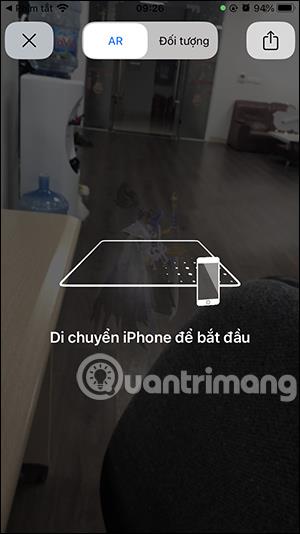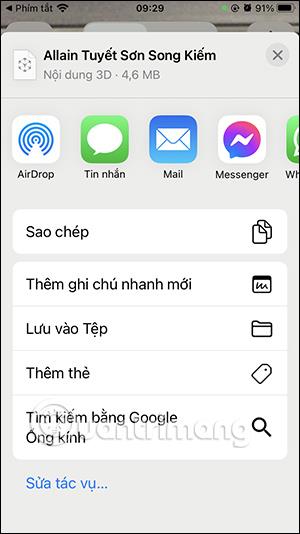Prečaci na iPhoneu pomoći će vam da vidite Lien Quan generale u stvarnom životu kroz AR tehnologiju. Korisnici će odabrati mnoge generale u Lien Quanu koje će gledati izravno na telefonu, a da ne gledaju samo kroz zaslon igre kao inače. Konkretno, možete povećati generale na 100% prema vlastitom nahođenju. Ispod je vodič za gledanje generala Lien Quana u stvarnom životu.
Kako gledati Lien Quan generale u stvarnom životu na iPhoneu
Korak 1:
Najprije pristupite poveznici u nastavku da biste instalirali prečac na iPhone.
Kliknemo Get shortcut , zatim kliknemo Add shortcut kako bismo ga dodali u aplikaciju Shortcuts na iPhoneu.
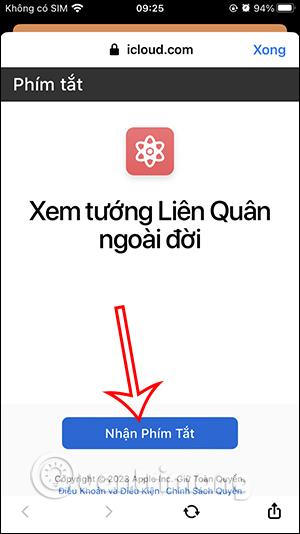
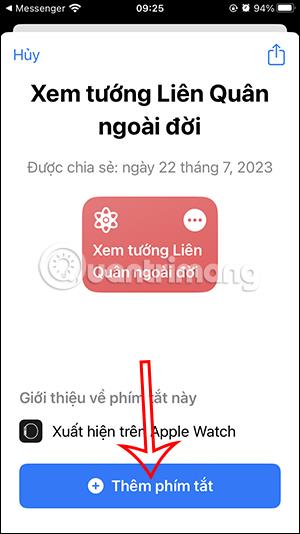
Korak 2:
Prečac je zatim instaliran u aplikaciju Prečaci za korištenje. Kliknemo na prečac Vidi Lien Quan generale u stvarnom životu . Prikaži na sučelju dopuštenja potrebna za izvođenje. Pritisnite Dopusti za nastavak.

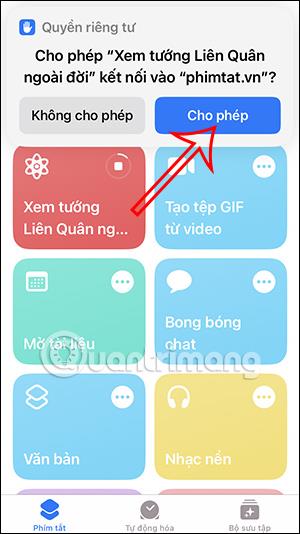
Korak 3:
U ovom trenutku, prikaz Lien Quan generala podržava AR tehnologija. Pomaknite se prema dolje da biste vidjeli cijeli popis Lien Quan generala, zatim kliknite na Lien Quan generala kojeg želite vidjeti u stvarnom životu .
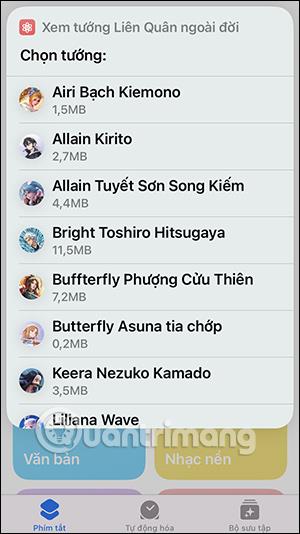
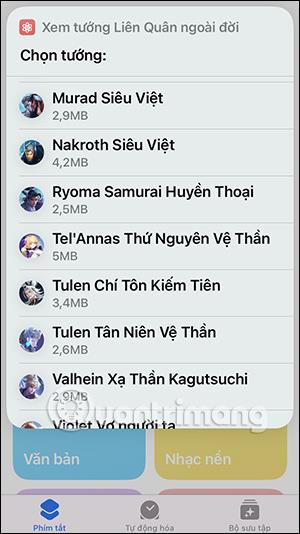
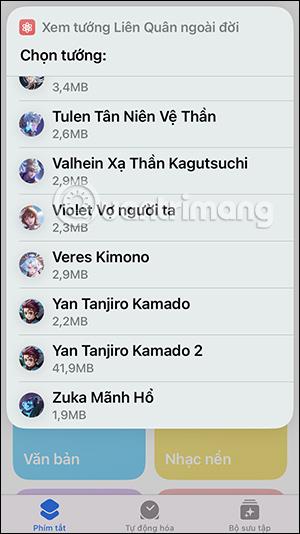
Korak 4:
Zatim, prečac zahtijeva da pristupite mapi Na iPhoneu , kliknite OK da to učinite. Nakon što se zahtjevi prikažu, kliknite Uvijek dopusti kako to ne biste morali ponavljati sljedeći put.
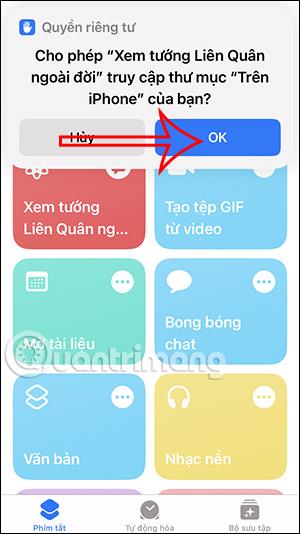

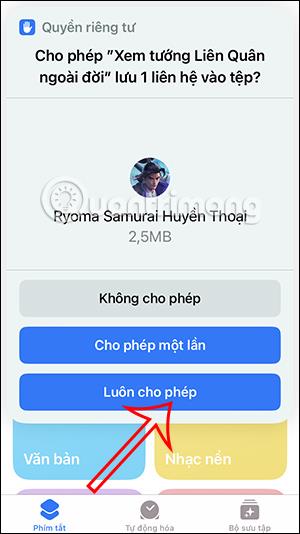
Korak 5:
Odmah nakon toga pojavljuje se zaslon za podešavanje koji prikazuje generala Lien Quana u stvarnom životu . Telefon podešavate prema uputama prikazanim na ekranu. Odmah nakon toga vidjet ćete Lien Quan general koji ste odabrali vidjeti na ekranu.
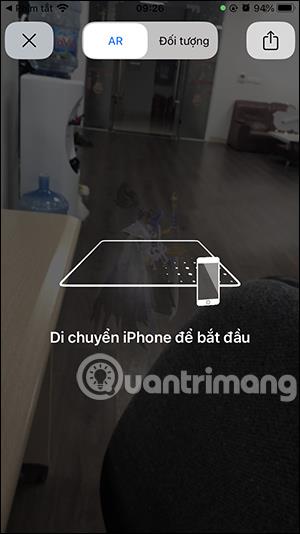

Kada kliknete na prikazani Lien Quan general, vidjet ćete AR opcije za prikaz generala iz stvarnog života i Objekte za pregled Lien Quan generala. Nastavljamo s pregledom ostalih savezničkih generala na popisu. Možete povećavati ili smanjivati koliko god želite do 100%.


Osim toga, prečac također ima opciju dijeljenja za slanje ovog 3D modela drugima kao objekt.